外星人笔记本12代cpu怎么关闭小核心?( 外星人笔记本关闭12代cpu小核办法)
来源:game773整合
作者:
时间:2024-03-08 23:08
小编:773游戏
芯片作为笔记本电脑的核心,发挥着至关重要的作用,决定了一台笔记本的上限以及下限。性能越强大的芯片,其能耗也就更高,如何找到性能与能耗之间的平衡?有了答案。相信12代处理器上线之后,想要把12代处理器的性能发挥到极致,特别是在win10系统下怎么能发挥处理器的最佳性能呢?其实很简单只要关闭小核心就够了,节省的能效可以让大核心发挥更好的性能。下面我就教大家外星人笔记本关闭12代cpu小核方法。
外星人笔记本12代cpu为什么要关闭小核:
12代酷睿Alder Lake在Win10下的性能严重下滑,甚至可以说惨不忍睹,单核及多核都会受到严重影响。至于为什么会出现这个情况,那也很简单,Alder Lake的大小核架构严重依赖调度,Win11有优化,Win10没有,Intel自己的线程调度器似乎也只针对Win11有效,一旦不能正确调度CPU线程,那么很可能大量应用都是跑在了小核心上,性能自然严重受影响。
简单来说,12代酷睿的玩家一定要注意,哪怕你不喜欢Win11系统,也一定升级到Win11系统再用新一代平台,否则性能严重下降。如果非要使用WIN7或WIN10的话,建议关闭小核使用。
另外,也希望Intel和微软能改变下想法,Win10确实是几年前的系统了,但它会在长时间内都是主流,12代酷睿的线程调度优化不太可能说只能用于Win11而技术上不支持Win10,只要两家公司愿意,Win10系统正常支持12代酷睿并没有什么问题,除非他们是真的希望强推Win11。
外星人笔记本支持对12代处理器的调节,进一步提升了12代处理器的可玩性,让笔记本释放更多性能。想要把12代处理器的性能发挥到极致,其实很简单,只要关闭小核心就够了,节省的能效可以让大核心发挥更好的性能。
外星人笔记本关闭12代cpu小核步骤:
1、电脑重启或开机,也就是在出现外星人Logo的时候,连续按 F2 键,进入笔记本的BIOS页面,如下图所示;
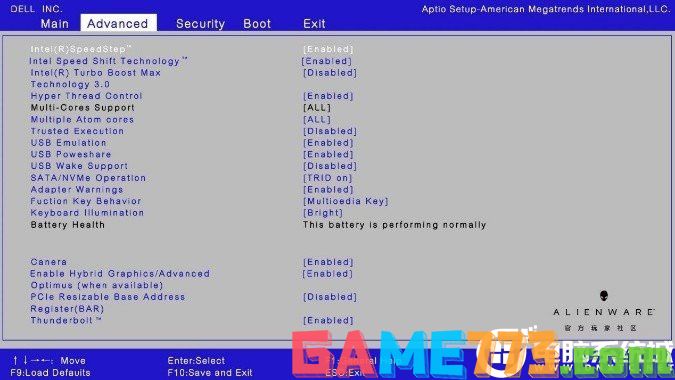
2、进入笔记本的BIOS页面后,使用键盘上的左右方向键,切换到Advanced 选项卡,如下图所示;
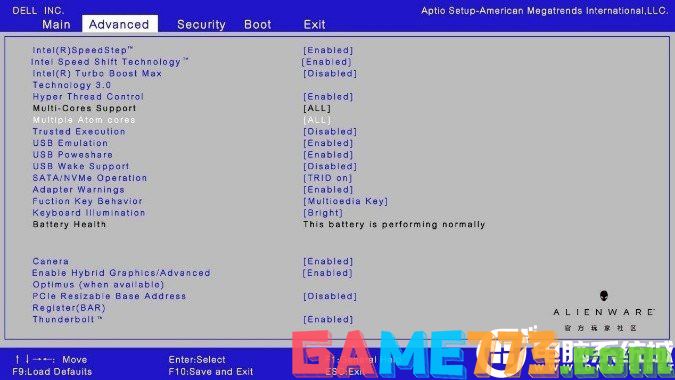
3、使用键盘上的上下方向键,选择到Multiple Atom cores 选项,可以查看到该选项,当前的设置默认为ALL,如下图所示;
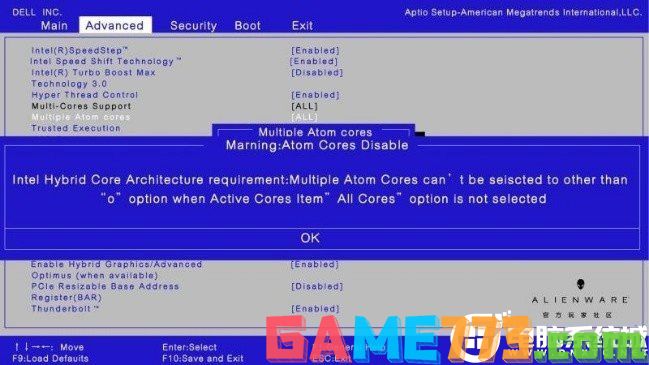
4、要想关闭12代处理器小核心,可以在选择Multiple Atom cores 选项的情况下,按 Enter(回车键) ,将默认的值ALL改为0 (代表关闭小核心)。这时候,会弹出信息栏,直接点击OK即可,如下图所示;
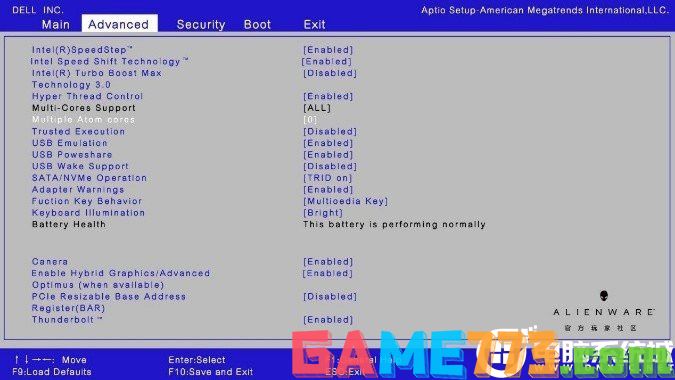
5、关闭小核心后,Multiple Atom cores 选项,会从 ALL 变为 0 ,这时候,就说明小核心已经全部关闭。最后,需要按 F10 键,保存设置并退出即可,如下图所示;
注意:针对想关闭12代处理器大核心的用户,只需要在 Advanced 选项卡内,选择 Multi-Cores Support 进行关闭,因为处理器没方法关闭全部核心,最少需要保留一个核心,所以在选项卡中的数字最小为 1 。
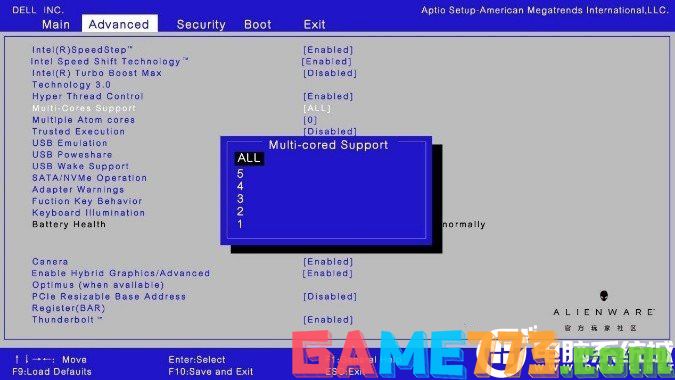
全新的12代酷睿处理器,在性能上有很大的操控空间,针对不同性能需求的用户带来了自由调节“大小核”的解决方案,以达到灵活应对性能需求的目的。
以上是外星人笔记本12代cpu怎么关闭小核心?( 外星人笔记本关闭12代cpu小核方法)的全部内容了,文章的版权归原作者所有,如有侵犯您的权利,请及时联系本站删除,更多小核心相关资讯,请关注收藏773游戏网。
下一篇:最后一页














